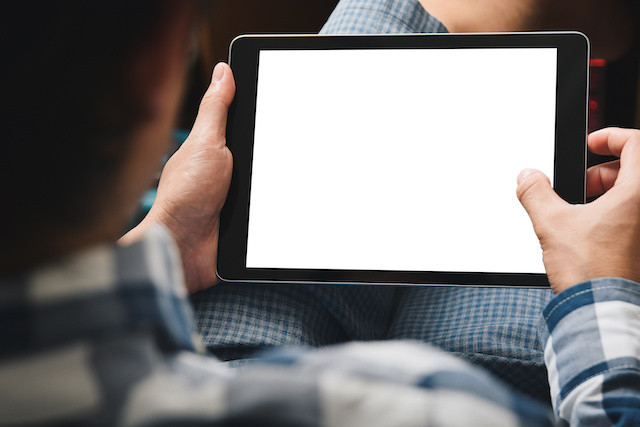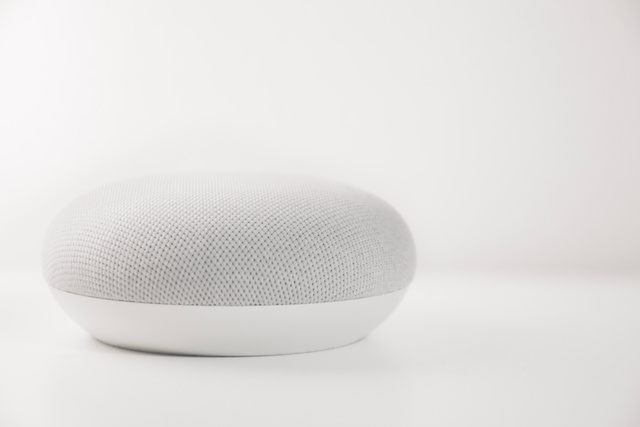「無効なsimです」と表示される4つの理由|効果的な対処法を徹底解説
スマホを使おうとしたら、突然「無効なSIMです」と表示されて焦った経験はありませんか?
日常生活に欠かせないスマホが使えなくなると、連絡手段や仕事にも支障が出てしまいます。
この表示が出る原因はさまざまで、正しい対処法を知らないと解決に時間がかかることもあるでしょう。
そこで本記事では、「無効なsimです」と表示される理由と効果的な対処法を詳しく解説します。
iPhone・androidで急に無効なsimですと表示される理由
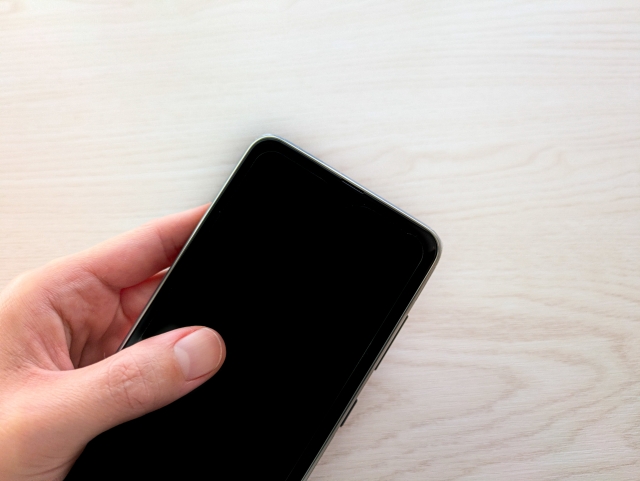
iPhone・androidを使っていると急に「無効なsimです」と表示されて焦る方もいるかもしれません。
「無効なsimです」と表示される主な理由は、以下の通りです。
- OSとSIMカードのバージョンが合ってない
- ネットワークに問題がある
- SIMカード自体に問題がある
- スマホ本体に問題がある
詳しく解説します。
OSとSIMカードのバージョンが合ってない
スマートフォンで「無効なSIMです」と表示される原因の1つに、OSのバージョンとSIMカードの仕様が合っていない場合があります。
スマートフォンのOSは定期的にアップデートされ、新しい機能やセキュリティ強化が行われますが、これにより古いSIMカードとの互換性が失われることがあるのです。
特にSIMカードが長期間使用されている場合や、古いキャリア仕様のものを利用している場合にこの問題が発生しやすくなります。
たとえば、OSのアップデートによってSIMカード認証のプロトコルが変更されると、対応していないSIMカードでは正常に通信が行えません。
つまり、「無効なSIM」として認識されてしまうことがあるでしょう。
ネットワークに問題がある
通信キャリアのシステムに原因がある場合、基地局のメンテナンスや通信障害が発生している可能性があります。
このような状況では、スマートフォンがキャリアのネットワークと正常に接続できず、SIMカードの認証が一時的に失敗することがあります。
結果として、「無効なSIMです」というエラーが表示され、通話やデータ通信が利用できなくなる場合があるのです。
また、利用者側の原因も考えられます。iPhoneやAndroidデバイスのネットワーク設定が正しくない場合、SIMカードが適切に動作しません。
たとえば、機内モードがオンになっている場合や、キャリア設定のアップデートが未実施の場合に、ネットワーク接続が遮断されることがあります。
そうすると、画面上に「無効なSIMです」と表示されてしまうでしょう。
SIMカード自体に問題がある
SIMカードはスマートフォンの通信機能を担う重要な部品ですが、物理的な損傷や経年劣化、接触不良など、さまざまな理由で正常に動作しなくなります。
SIMカードが物理的に破損している場合、スマートフォンが正常に読み取れず「無効なSIMです」というエラーメッセージが表示されることがあります。
たとえば、SIMカードの金属部分が傷ついていたり、折れ曲がったりしていると、端末が情報を正しく読み取れなくなるでしょう。
また、SIMカードは非常に薄く繊細なため、抜き差しを繰り返すことで摩耗が進み、劣化する可能性も考えられます。
このような物理的な損傷は、特にSIMトレイを頻繁に取り外す人や、長期間同じSIMカードを使用している人に起こりやすいです。
スマホ本体に問題がある
スマホ本体に問題があることも、無効なsimですと表示される原因の1つです。
スマホ本体のSIMカードスロットやSIMトレイが故障している場合、正常なSIMカードでも端末が認識できなくなることがあります。
たとえば、SIMスロット内部のピンが曲がったり破損していると、SIMカードとの接触が不完全になり、「無効なSIMです」というエラーが発生します。
これは、過度に力を入れてSIMカードを挿入したり、頻繁に抜き差しを繰り返した結果として起こりやすい問題です。
また、端末が落下したり衝撃を受けた際に、内部の部品が物理的に損傷し、SIMカードの読み取りが不可能になるケースもあります。
iPhone・androidで無効なsimですと表示された際の対処法

iPhone・androidで「無効なsimです」と表示された際、使えなくなってしまうのではないかと心配になる方もいるでしょう。
そんな方々は、主に以下のようなことを試し、改善できるか確認する必要があります。
- キャリア設定のアップデートがする
- 機内モードを切り替える
- SIMカードを抜き挿しする
- SIMカードの状態を更新する
- 再起動してみる
詳しく解説します。
キャリア設定のアップデートがする
スマートフォンで「無効なSIMです」と表示された場合、キャリア設定のアップデートを試みることが有効です。
キャリア設定とは、スマートフォンが使用している携帯通信会社(キャリア)のネットワークに正しく接続するための情報が含まれた設定ファイルのことです。
この設定が古い場合や、更新が必要な場合には、エラーメッセージが表示される原因になることがあります。
iPhoneの場合、まずはWi-Fiやモバイルデータ通信を有効にした状態で、設定アプリを開きます。
「一般」から「情報」を選択すると、数秒後にキャリア設定のアップデートが必要な場合はポップアップが表示されるため、画面の指示に従ってアップデートを適用してください。
アップデートが適用されると、端末が自動的に再起動する場合がありますが、それによって問題が解消されることが多いです。
Androidの場合は、「設定」アプリから「接続」や「モバイルネットワーク」などの項目に進み、キャリア設定を更新するオプションを探します。
一部のAndroid端末では、キャリアの専用アプリを通じて設定をアップデートする場合もあります。
更新後は端末を再起動し、新しい設定が正しく反映されているか確認しましょう。
機内モードを切り替える
機内モードは、飛行機内などで通信を一時的に遮断するための機能です。
この機能を一度オンにしてからオフにすることで、スマートフォンのネットワーク接続がリセットされ、SIMカードの再認識が行われることがあります。
iPhoneで機内モードを使用する場合は、まず設定アプリを開き、画面の上部にある「機内モード」をオンにします。
数秒間待機した後、再び「機内モード」をオフにし、SIMカードを正しく認識するか確認してください。
Androidでも同様の操作が可能です。設定アプリを開き、「接続」または「ネットワークとインターネット」セクションを探します。
ここで「機内モード」をオンにし、数秒間待機してから再度オフにします
SIMカードを抜き挿しする
SIMカードと端末の接触不良や一時的な認識エラーが原因で発生している場合、SIMカードを抜き挿しする方法が有効です。
抜き挿しする際は、iPhoneまたはAndroid端末の電源を必ずオフにしてください。
電源を切ることで、カードを抜き挿しする際に端末やカードが損傷するリスクを最小限に抑えることができるからです。
専用のSIMピンやクリップを使用して端末のSIMトレイを開き、SIMカードを慎重に取り出します。
カードに汚れや埃が付着している場合は、柔らかい布で優しく拭き取り、再度挿入してください。
SIMカードの状態を更新する
キャリアとの接続に問題がある場合や端末がネットワーク設定を正常に認識していないとき、SIMカードの状態を更新することがおすすめです。
iPhoneの場合は設定アプリを開き、「モバイル通信」または「キャリア設定」の項目を探します。
SIMカードを更新するための「キャリア設定アップデート」が表示される場合があるため、この通知が表示された場合は、必ずアップデートを実行してください。
アップデート後、端末がネットワーク情報を再取得し、エラーが解消される可能性があります。
Androidでは、設定アプリを開き、「接続」または「ネットワークとインターネット」セクションからSIMカードに関する設定を選択します。
「ネットワーク設定をリセットする」または「SIM情報を更新する」といったオプションがある場合、これを選択することでSIMカードの状態を再登録するプロセスが行われます。
再起動してみる
再起動は手軽で簡単に実行でき、スマートフォンが一時的なシステムエラーや通信設定の不整合によってSIMカードを正しく認識できない状況をリセットする効果があります。
特に端末が長時間使用されていた場合や、ソフトウェアの更新後にエラーが発生した場合には、再起動が有効です。
端末内で動作しているバックグラウンドプロセスがネットワーク機能に干渉している可能性があり、これが解消されることで問題が改善されることがあるでしょう。
無効なsimですと表示されて直らなければ修理業者へ相談を
「無効なsimです」と表示されると故障したと思う方も多いですが、一時的な不具合なケースも多く、自分で対処することは十分可能です。
ただし、自分で対処法を試してみても直らなければ、修理業者へ相談するのが良いでしょう。
もし、それでも直らなかった場合は修理業者へ依頼するのがおすすめです。特にスマホ修理工房では、以下のような安心充実のスマホトラブル保証をご提供しております。
- 年間最大60000円分まで修理無料
- 年1回バッテリーを特別キャンペーン価格交換
- 保護ガラス1500円割引
- インターネットセキュリティ(3台分)
Androidの修理も行っておりますので、ぜひ下記よりご相談ください。
- スマホ修理工房イーアス高尾店
- 東京都八王子市東浅川町550−1 イーアス高尾 1F
- スマホ修理工房 丸井錦糸町店
- 東京都墨田区江東橋3-9-10 丸井錦糸町店5F
- スマホ修理工房 聖蹟桜ヶ丘ショッピングセンターB館店
- 東京都多摩市関戸1−10−1 聖蹟桜ヶ丘ショッピングセンターB館2F
- スマホ修理工房 橋本店
- 神奈川県相模原市緑区橋本2-3-2 京王クラウン街橋本 2階
- スマホ修理工房 グランデュオ蒲田店
- 東京都大田区西蒲田7-68-1 グランデュオ蒲田西館4階
- スマホ修理工房 町田モディ店
- 東京都町田市原町田6丁目2-6 1階
- スマホ修理工房 中野ブロードウェイ店
- 東京都中野区中野5-52-15 中野ブロードウェイ1F
- スマホ修理工房 秋津店
- 東京都東村山市秋津町5-9-1 ケータイショップ【もしもしモンキー店内】
- スマホ修理工房 八王子オクトーレ店
- 東京都八王子市旭町9-1 八王子オクトーレビル1F
- スマホ修理工房 西八王子店
- 東京都八王子市千人町2丁目20−10 おたからや西八王子店内
- スマホ修理工房 港北TOKYU S.C.店
- 神奈川横浜市都筑区茅ヶ崎中央5-1港北 TOKYU S.C. 2階
- スマホ修理工房 セレオ相模原店(セレオ相模原内)
- 神奈川県相模原市中央区相模原1-1-3 2階
- スマホ修理工房 二俣川店
- 神奈川県横浜市旭区1-43-28 ドン・キホーテ 4F
- スマホ修理工房 海老名ビナウォーク店
- 神奈川県海老名市中央1-1-1 ビナウォーク1番館2F
- スマホ修理工房 セレオ甲府店
- 山梨県甲府市丸の内1-1-8 セレオ甲府3F
- スマホ修理工房 ラザウォーク甲斐双葉
- 山梨県甲斐市志田 字柿木 645−1ラザウォーク甲斐双葉2階